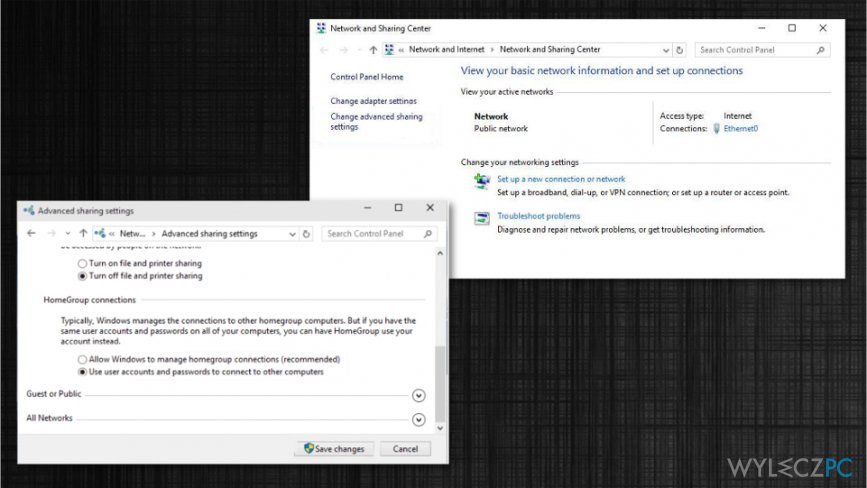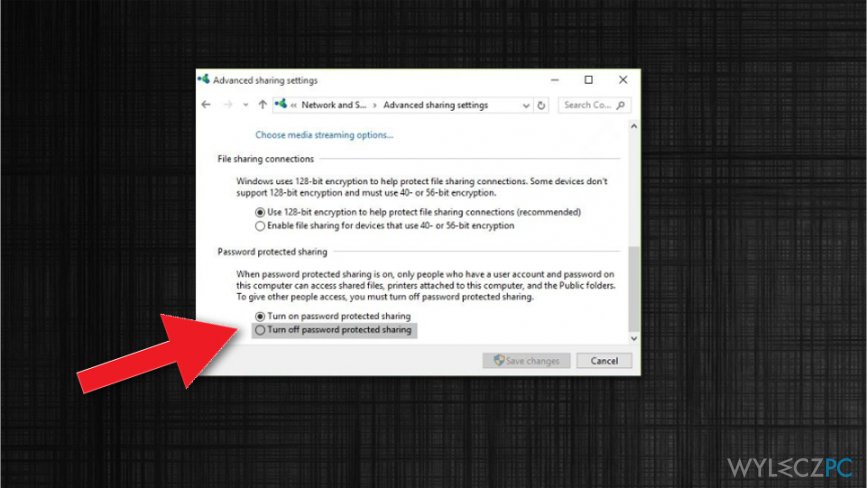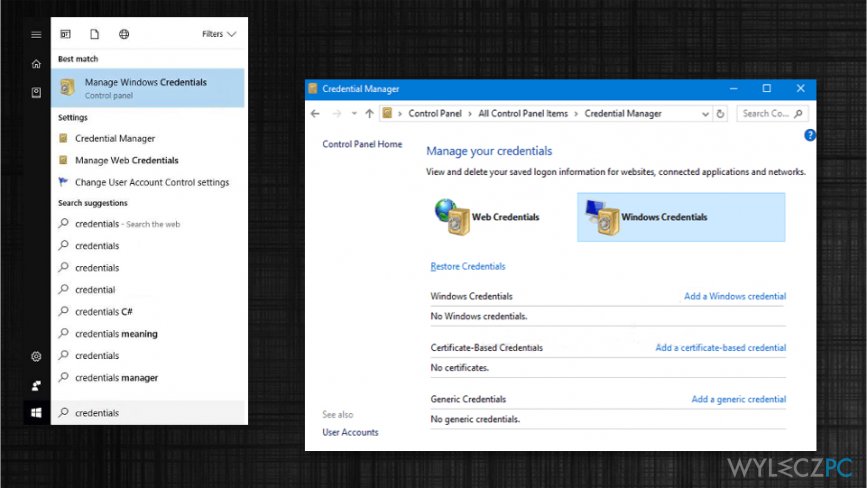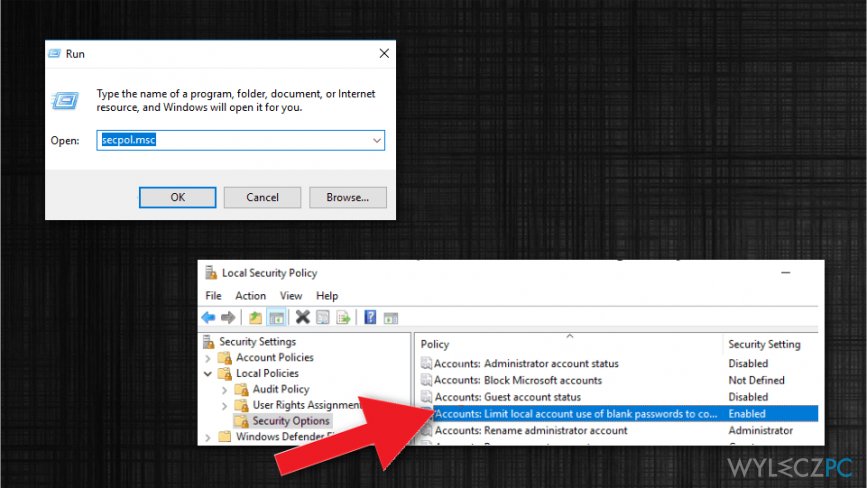Pytanie
Problem: Jak naprawić błąd Wprowadź poświadczenia sieciowe?
Cześć. Nie mogę uzyskać dostępu do zasobów współdzielonych w sieci, komputerów w tej samej sieci, ponieważ cały czas napotykam na okno dialogowe ''Wprowadź poświadczenia sieciowe''. Ono cały czas mówi, że moje dane nie są prawidłowe – ''Nazwa użytkownika lub hasło jest niepoprawne''. Za każdym razem wprowadzam swoje informacje poprawnie. Czy możecie powiedzieć co mogę zrobić, by to naprawić i normalnie uzyskać dostęp do sieci?
Rozwiązany problem
Zazwyczaj dostęp do danych na innych komputerach w tej samej sieci jest łatwym zadaniem, ponieważ musisz dołączyć do grupy domowej i wybrać potrzebny komputer. Niestety otrzymaliśmy skargi i znaleźliśmy w Internecie więcej użytkowników , którzy mają problemy z usługą Zabezpieczenia Windows i konkretnym błędem Wprowadź poświadczenia sieciowe, który uniemożliwia im połączenie się z innymi urządzeniami.
Może to przyprawić o ból głowy osoby, które chcą naprawić błąd Wprowadź poświadczenia sieciowe, ponieważ komunikat wyskakuje, gdy użytkownicy chcą skorzystać z pewnych programów zainstalowanych na komputerze. Czasem osoba nie ma pojęcia jakie poświadczenia są tam wymagane lub za każdym razem, gdy informacje są wprowadzane, okno dialogowe stwierdza, że są niepoprawne.
Nie jest to błąd krytyczny, ani nic, co mogłoby uszkodzić komputer. Istnieją sposoby na rozwiązanie problemu błędu Wprowadź poświadczenia sieciowe. Istnieją pewne podobne problemy dotyczące tego błędu, które mogą pomóc w jego naprawieniu. Poświadczenia, których wymaga system, to login i hasło do konta Microsoft. Spróbuj je wprowadzić i spróbuj zrobić to poprawnie, gdy wystąpi błąd.
Komunikat może również pojawić się w dowolnej, wciąż obsługiwanej wersji systemu Windows . Jednak możliwe jest, że niepoprawne komunikaty odnośnie poświadczeń sieciowych w Windows 10 pojawią się z powodu polityki zabezpieczeń lub błędnych aktualizacji. Ten problem może być powiązany z kontem użytkownika. Spróbuj utworzyć nowe i zaloguj się przy użyciu tych danych logowania.
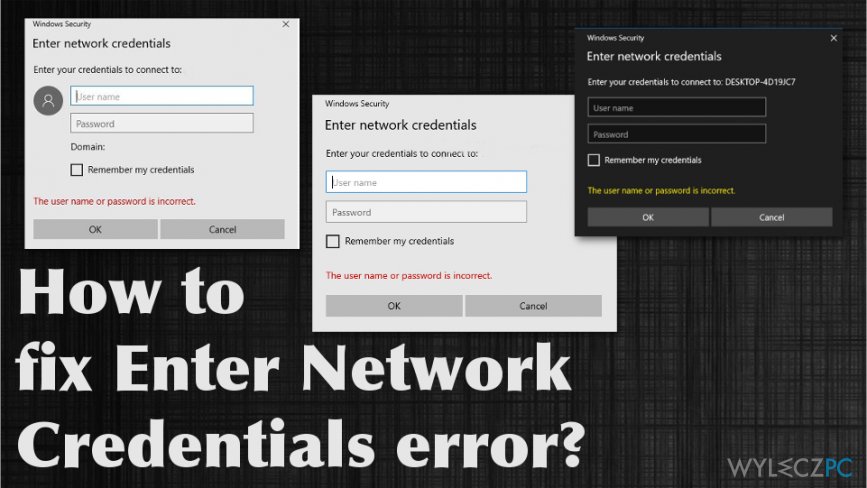
Jak naprawić błąd Wprowadź poświadczenia sieciowe
Istnieją pewne procesy, które są potencjalnie związane z błędem Wprowadź poświadczenia sieciowe, więc pierwszym rozwiązaniem może być sprawdzenie systemu pod kątem zmienionych plików lub uszkodzonych aplikacji za pomocą Reimage oraz sprawdzenie polityki zabezpieczeń, wyłączenie niektórych usług i dostępu do folderów lub ustawień konta. Niektóre ustawienia udostępniania mogą nie być włączone, więc sprawdź wszystko przed przejściem do zmian ręcznych. Następnie spróbuj wykonać poniższe kroki, by naprawić błąd Wprowadź poświadczenia sieciowe. Spróbuj przynajmniej kilku metod zanim się poddasz.
Zmień zaawansowane ustawienia udostępniania
-
Wpisz Centrum sieci i udostępniania w wyszukiwaniu, by znaleźć ustawienia.
-
Wybierz Zmień zaawansowane ustawienia udostępniania z lewej strony i przewiń na dół, by znaleźć sekcję Prywatne i zmienić opcje.

-
Znajdź połączenia Grupy domowej, by zobaczyć co jest włączone i włącz Zezwalaj systemowi Windows na zarządzanie połączeniami grupy domowej.
-
Przejdź do Wszystkie sieci i znajdź w menu Udostępnianie chronione hasłem. Pamiętaj, by wyłączyć udostępnianie chronione hasłem. Kliknij Zapisz zmiany, by zastosować wszystkie zmiany.

Sprawdź swoje adresy IP
-
Przejdź do Połączenia sieciowe.
-
Kliknij prawym przyciskiem myszy na sieć i wybierz Właściwości.
-
Zaznacz Protokół internetowy w wersji 4 i wybierz Właściwości.
-
Upewnij się, że obie opcje Uzyskaj adres IP automatycznie i Uzyskaj adres serwera DNS automatycznie są zaznaczone.
-
Kliknij OK, by zapisać zmiany.
Zmień ustawienia w Menedżerze poświadczeń, by naprawić błąd Wprowadź poświadczenia sieciowe
-
Znajdź Menedżera poświadczeń.
-
Zaznacz Poświadczenia systemu Windows i kliknij Dodaj poświadczenie systemu Windows.
-
Wpisz adres, nazwę użytkownika, hasło związane z komputerem.
-
Naciśnij OK.

Zmień politykę zabezpieczeń, by naprawić błąd Wprowadź poświadczenia sieciowe
-
Otwórz okno Uruchom i wpisz tam secpol.msc.
-
W lewym panelu w oknie Zabezpieczenia lokalne wybierz Zasady lokalne, a następnie Opcje zabezpieczeń.
-
Dwukrotnie kliknij na Konta: ogranicz używanie pustych haseł przez konta lokalne tylko do logowania do konsoli.
-
Wyłącz opcję i Zastosuj zmiany.

Napraw automatycznie wszystkie problemy
Zespół wyleczpc.pl robi wszystko, by pomóc swoim użytkownikom rozwiązywać problemy z ich komputerami. Jeśli nie chcesz korzystać z ręcznych metod eliminacji problemów, skorzystaj z automatycznego oprogramowani. Wszystkie poniższe aplikacje zostały przetestowane i są polecane przez naszych fachowców. Lista tych narzędzi znajsuje się poniżej:
Chroń swoją prywatność w Internecie z pomocą klienta VPN
Gdy mowa o prywatności użytkowników, VPN ma kluczowe znaczenie. Narzędzia do śledzenia online, takie jak pliki cookie, mogą być wykorzystywane nie tylko przez platformy mediów społecznościowych i inne strony internetowe, ale także przez twojego dostawcę usług internetowych i rząd. Nawet jeśli zastosujesz najbezpieczniejsze ustawienia za pośrednictwem swojej przeglądarki internetowej, wciąż możesz być śledzony poprzez aplikacje połączone z Internetem. Poza tym przeglądarki nastawione na prywatność, takie jak Tor, nie są wyborem optymalnym ze względu na zmniejszoną prędkość połączenia. Najlepszym rozwiązaniem dla zachowania całkowitej prywatności jest Private Internet Access – bądź anonimowy i bezpieczny w sieci.
Narzędzia do odzyskiwania danych mogą zapobiec trwałej utracie plików
Oprogramowanie do odzyskiwania danych jest jedną z opcji, która może pomóc ci przywrócić twoje pliki. Kiedy usuniesz plik, nie rozpływa się on w powietrzu – pozostaje w systemie, dopóki nie zostaną nadpisane żadne dodatkowe dane. Data Recovery Pro to oprogramowanie do odzyskiwania, które wyszukuje kopie usuniętych plików na dysku twardym. Korzystając z tego narzędzia możesz zapobiec utracie cennych dokumentów, pracy domowej, osobistych zdjęć i innych ważnych plików.